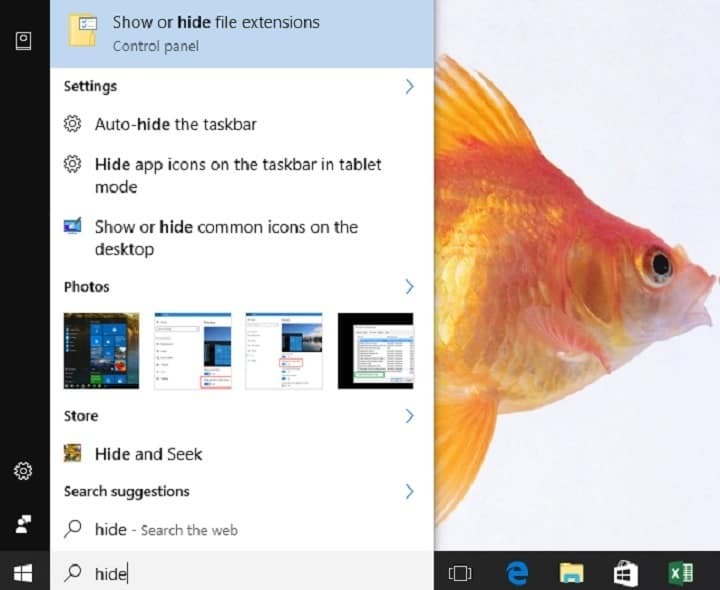Deze software zorgt ervoor dat uw stuurprogramma's blijven werken en beschermt u zo tegen veelvoorkomende computerfouten en hardwarestoringen. Controleer nu al uw chauffeurs in 3 eenvoudige stappen:
- DriverFix downloaden (geverifieerd downloadbestand).
- Klik Start scan om alle problematische stuurprogramma's te vinden.
- Klik Stuurprogramma's bijwerken om nieuwe versies te krijgen en systeemstoringen te voorkomen.
- DriverFix is gedownload door 0 lezers deze maand.
Startup Repair, ook bekend als Automatic Repair, is een tool die in het Windows-besturingssysteem wordt gebruikt om uw computer automatisch herstellen wanneer het niet kan starten - of niet kan worden opgestart.
Er zijn verschillende redenen waarom uw computer mogelijk niet meer kan worden opgestart en het hulpprogramma Opstartherstel helpt bij het oplossen van problemen zoals:
- Een beschadigd register
- Ontbrekende of beschadigde systeem- en stuurprogrammabestanden
- Beschadigde schijfmetadata
- Beschadigde metagegevens van het bestandssysteem
- Installatie problemen
- Incompatibele stuurprogramma's
- Incompatibele fouten bij de installatie van Windows-servicepacks en/of patches
- Beschadigde opstartconfiguratiegegevens
- Slecht geheugen
- Schijfhardwarefouten
Als u een aantal van deze (zo niet alle) problemen ondervindt, zou de Opstartherstel-tool u moeten helpen.
U moet de tool in een vroeg stadium uitvoeren, zodat uw computer niet wordt beïnvloed door eventuele problemen die als gevolg hiervan kunnen optreden. Als u secundaire effecten tegenkomt, volgt u een herinstallatiegids of neemt u contact op met de technische ondersteuning van uw machine of Microsoft-ondersteuning voor meer hulp.
Uw computer kan echter ook een probleemoplossing opleveren die te maken heeft met de Startup Repair-tool, wanneer deze niet compatibel is met uw besturingssysteem.
In dit artikel wordt beschreven wat u kunt doen om het incompatibiliteitsprobleem met Opstartherstel oplossen met Windows 10 besturingssysteem.
Windows 10 is niet compatibel met opstartreparatie [FIX]
- Koppel alle apparaten los
- Ga naar de veilige modus en voer vervolgens een schone start uit
- Voer automatische reparatie uit vanuit WinRE
Oplossing 1: Koppel alle apparaten los
Als u niet kunt opstarten naar het startscherm op uw computer, probeer dan alle apparaten los te koppelen die op uw computer zijn aangesloten, met uitzondering van de toetsenbord en muis. Probeer opnieuw op te starten.
Als dit niet werkt, probeer dan de volgende oplossing.
- LEES OOK: Alles over: Microsoft Software Repair Tool voor Windows 10
Oplossing 2: ga naar de veilige modus en voer vervolgens een schone start uit
Veilige modus start uw computer op met beperkte bestanden en stuurprogramma's, maar Windows blijft werken. Om te weten of u zich in de veilige modus bevindt, ziet u de woorden in de hoeken van uw scherm. Als u uw computer niet kunt opstarten in de veilige modus, volgt u de stappen die worden vermeld in deze gids voor probleemoplossing.
Hoe u uw computer in de veilige modus kunt krijgen
Er zijn twee versies:
- Veilige modus
- Veilige modus met netwerkmogelijkheden
De twee zijn vergelijkbaar, hoewel de laatste netwerkstuurprogramma's en andere services bevat die nodig zijn om toegang te krijgen tot internet en andere computers in hetzelfde netwerk.
Volg deze stappen om uw computer op te starten in de veilige modus:
- Klik op Begin knop
- Selecteer Instellingen - het vak Instellingen wordt geopend
- Klik Update en beveiliging
- Selecteer Herstel vanuit het linkerdeelvenster
- Ga naar Geavanceerde opstart
- Klik Nu opnieuw opstarten
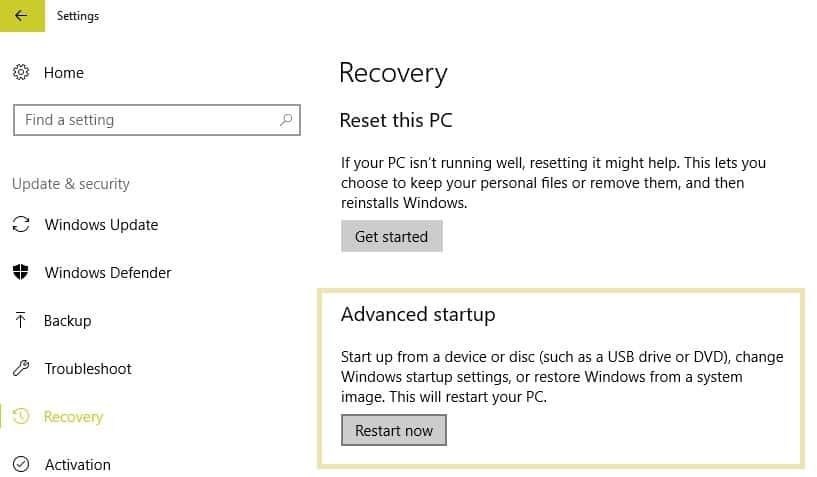
- Selecteer Problemen oplossen in het scherm Kies een optie en klik vervolgens op Geavanceerde opties
- Ga naar Opstartinstellingen en klik op Opnieuw opstarten
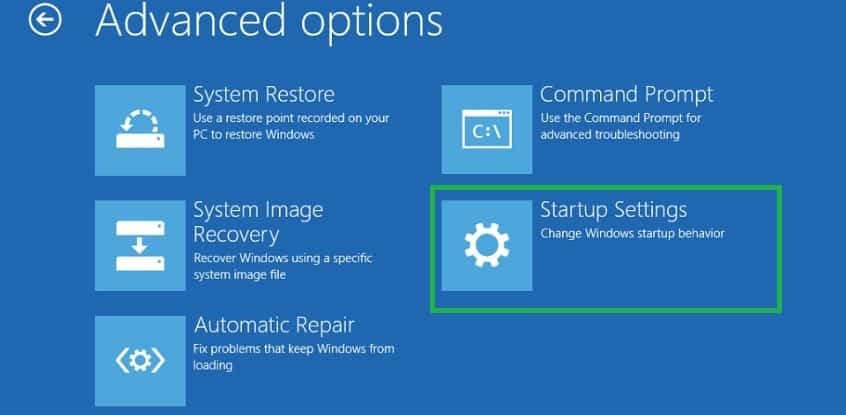
- Zodra uw computer opnieuw is opgestart, verschijnt er een lijst met opties.
- Kies 4 of F4 om uw computer op te starten in de veilige modus
LEES OOK: 4 beste pc-reparatietoolkits om de gezondheid van uw pc te herstellen
Een snellere manier om in de veilige modus te komen, is door uw computer opnieuw op te starten en vervolgens het volgende te doen:
- Van de Kies een optie scherm, selecteer Problemen oplossen > Geavanceerde opties > Opstartinstellingen > Opnieuw opstarten
- Zodra uw computer opnieuw is opgestart, verschijnt er een lijst met opties.
- Kies 4 of F4 om uw computer op te starten in de veilige modus
Als het probleem zich niet voordoet in de veilige modus, dragen uw standaardinstellingen en basisstuurprogramma's niet bij aan het probleem.
Doe het volgende om de Veilige modus af te sluiten:
- Klik met de rechtermuisknop op de knop Start
- Selecteer Uitvoeren > typ msconfig
- Er wordt een pop-up geopend
- Ga naar het tabblad Opstarten > schakel het optievak Veilig opstarten uit
- Start je computer opnieuw op
Als het probleem niet aanhoudt in de veilige modus, voer dan een schone start uit om te controleren of een app van derden het probleem veroorzaakt.
Een schone start uitvoeren?
Door uw computer schoon op te starten, worden conflicten met betrekking tot software die de hoofdoorzaken van de incompatibiliteit van de opstartreparatie met uw besturingssysteem naar voren kunnen brengen, verminderd. Deze conflicten kunnen worden veroorzaakt door toepassingen en services die opstarten en op de achtergrond worden uitgevoerd wanneer u Windows normaal opstart.
Om met succes een schone start uit te voeren op Windows 10, moet u zijn aangemeld als beheerder en vervolgens deze stappen volgen:
- Ga naar het zoekvak
- Type msconfig
- Selecteer Systeem configuratie
- Vind Diensten tabblad
- Selecteer Verberg alle Microsoft diensten doos

- Klik Alles uitschakelen
- Ga naar Opstarten tabblad
- Klik Taakbeheer openen
- Sluit Taakbeheer en klik vervolgens op OK
- Start je computer opnieuw op
Nadat al deze stappen zorgvuldig zijn gevolgd, heeft u een schone opstartomgeving, waarna u kunt proberen uw computer opnieuw op te starten.
Heeft u niet geholpen? Probeer de volgende oplossing.
Oplossing 3: voer automatische reparatie uit vanuit WinRE
Als u het probleem nog steeds ondervindt met het hulpprogramma Opstartherstel, probeer dan op te starten vanaf Windows 10-media en voer vervolgens Automatische reparatie uit vanuit Windows Herstelomgeving (WinRE).
Ga als volgt te werk om Automatische reparatie uit te voeren;
- Plaats een USB of DVD
- Start je computer opnieuw op
- Druk op F12 op uw computer om Windows Setup te openen
- Selecteer het station waarin u uw USB of dvd hebt geplaatst
- Klik volgende
- Kiezen Repareer je computer
- Er verschijnt een blauw scherm met opties
- Kiezen Problemen oplossen
- Selecteer Geavanceerde opties
- Kiezen Opstartreparatie (of Automatisch herstellen) van de geavanceerde opstartoptie

Nadat de reparatie is voltooid, probeert u uw computer opnieuw op te starten om te zien of het probleem aanhoudt.
VERWANTE VERHALEN OM TE BEKIJKEN:
- 2 snelle manieren om het opstarten van Windows 10 te optimaliseren
- Procedure: corrupte map herstellen op Windows 10
- Oplossing: beschadigde systeembestanden op Windows 10